怎样从电脑上看wifi密码
更新时间:2024-01-09 10:50:49作者:yang
在现代社会无线网络已经成为人们生活中不可或缺的一部分,随着无线网络的普及和使用频率的增加,我们往往会遇到一些尴尬的情况,比如忘记了自己家里WiFi的密码。当我们连接WiFi后又忘记了密码,该如何找回呢?幸运的是我们可以通过电脑来找回忘记的WiFi密码。接下来本文将介绍一些方法,帮助大家解决这一问题。
方法如下:
1.第一步:鼠标放到Wifi位置,点击右键后点击“打开网络和共享中心”。
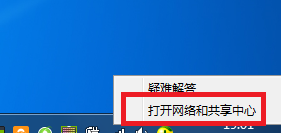
2.第二步:在弹出的窗口中找到“更改适配器设置”。
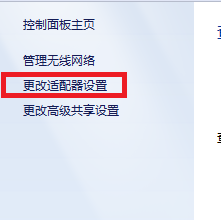
3.第三步:左键单击WiFi网络,选择需要查看密码的网络。
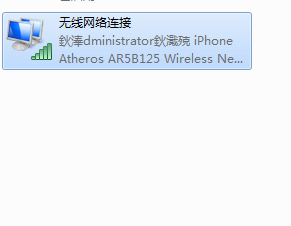
4.第四步:然后右键,在下拉菜单中选择“状态”。
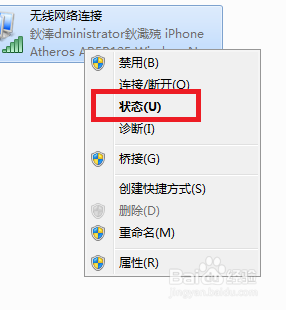
5.第五步:然后选择“无线属性”。
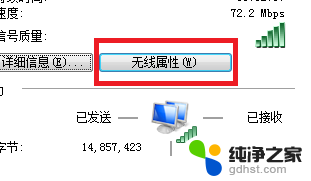
6.第六步:在弹出的窗口中选择“安全”。
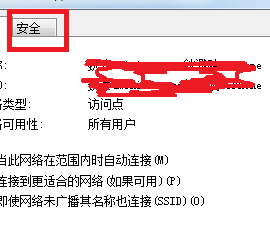
7.第七步:在“显示字符”前面的方框中打钩,即可看到WIFI密码。
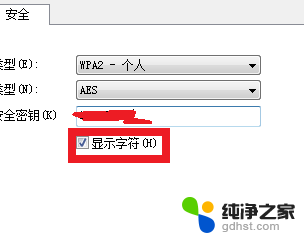
以上就是关于如何从电脑上查看WiFi密码的全部内容,如果有遇到相同情况的用户,可以按照小编的方法来解决。
- 上一篇: 笔记本电脑如何设置蓝牙音箱
- 下一篇: wps如何运用text
怎样从电脑上看wifi密码相关教程
-
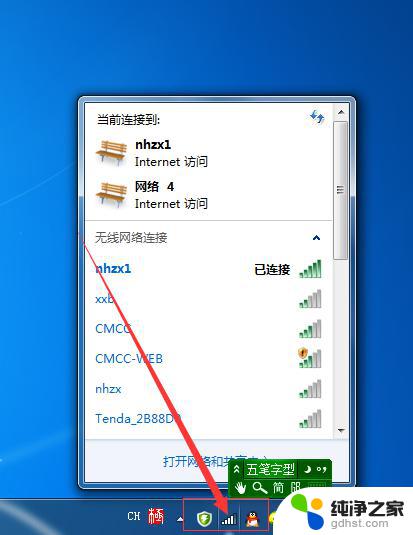 电脑连上wifi了怎么看密码
电脑连上wifi了怎么看密码2024-01-19
-
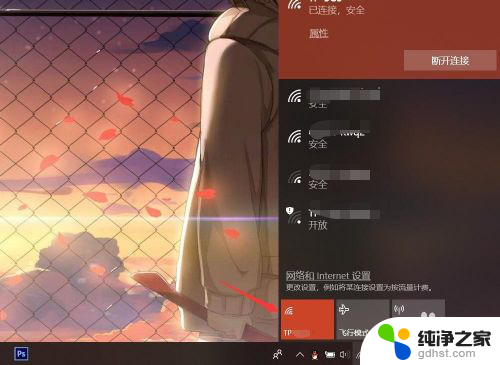 笔记本连上wifi怎么查看密码
笔记本连上wifi怎么查看密码2024-03-11
-
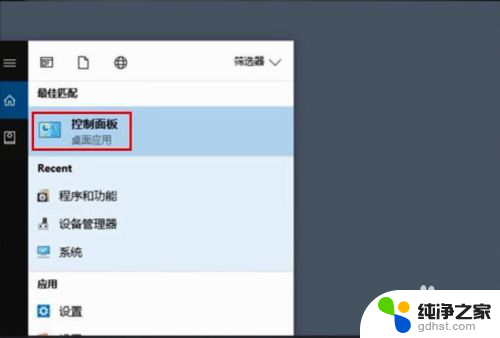 wifi密码电脑怎么查看
wifi密码电脑怎么查看2024-03-07
-
 改wifi密码电脑上怎么改
改wifi密码电脑上怎么改2024-03-06
电脑教程推荐
- 1 电容麦连接声卡没声音
- 2 word文档中的回车键箭头怎么消除
- 3 如何让电脑玩游戏不卡
- 4 excel筛选不能用怎么办
- 5 文件怎么批量修改后缀
- 6 复印机怎么扫描到电脑上
- 7 微信视频怎么没有声音了
- 8 插入u盘在电脑上怎么打开
- 9 文档怎么解除只读模式
- 10 微信登录不了是什么原因